Нераспределенное дисковое пространство, также называемое свободным пространством, – это определенный объем хранилища, который не используется операционной системой для хранения какой-либо информации. В этой статье мы подробно расскажем, как можно восстановить данные с диска, если он не распределен.

Содержание
- Что такое нераспределенное пространство на диске и как оно возникает?
- Причины потери файлов в нераспределенном пространстве
- Как выглядит незанятое пространство на жестком диске?
- Как восстановить файлы и папки с диска, если он не распределен
- Как создать новый том на нераспределенном пространстве
Что такое нераспределенное пространство на диске и как оно возникает?
Нераспределенное или немаркированное пространство на диске – это область, в которой нет раздела или тома. Такое пространство не отображается в проводнике операционной системы как локальный диск. Однако раньше это вполне мог быть раздел в операционной системе.
Нераспределенное или немаркированное пространство на диске, флэш-накопителе или карте памяти может возникнуть в результате случайных действий пользователя и обстоятельств, не зависящих от пользователя.
Причины потери файлов в нераспределенном пространстве
Среди основных причин, приводящих к появлению нераспределенного пространства и, как следствие, к потере файлов, можно выделить следующие:
- Удаление разделов в любом диспетчере дисков, таком как «Управление дисками» в Windows, или других программах, таких как «Norton PartitionMagic», «Paragon Partition Manager», «Acronis Disk Director Suite», «EASEUS Partition Manager», «AOMEI Partition Assistant» и так далее.
- Удаление раздела при установке / переустановке Windows;
- Установка еще одной операционной системы на ваш компьютер;
- Создание раздела меньше физического устройства;
- Расширение или сжатие системного раздела;
- Неисправность или отключение компьютера при работе с разделами;
- Преобразование файловой системы;
- Повреждение таблицы разделов;
- Вредоносное ПО
Как выглядит незанятое пространство на жестком диске?
Допустим, у нас есть локальный диск с папками и файлами. Он без проблем отображается в проводнике Windows, и мы можем просматривать, копировать или удалять файлы, если захотим.
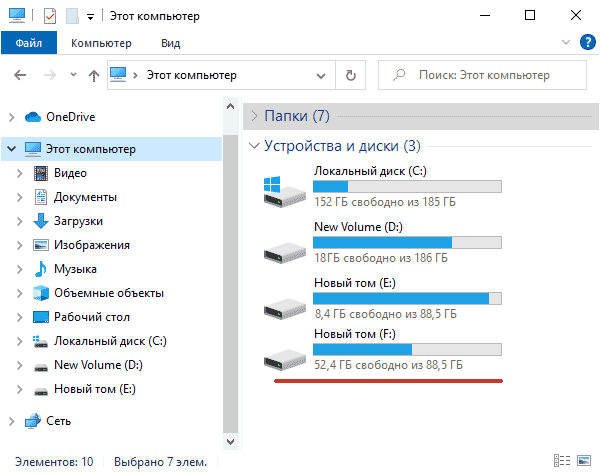
В результате вышеуказанных действий или по другим причинам этот диск был удален. В инструменте «Управление дисками» ранее занятое пространство было помечено как «Незанятое».
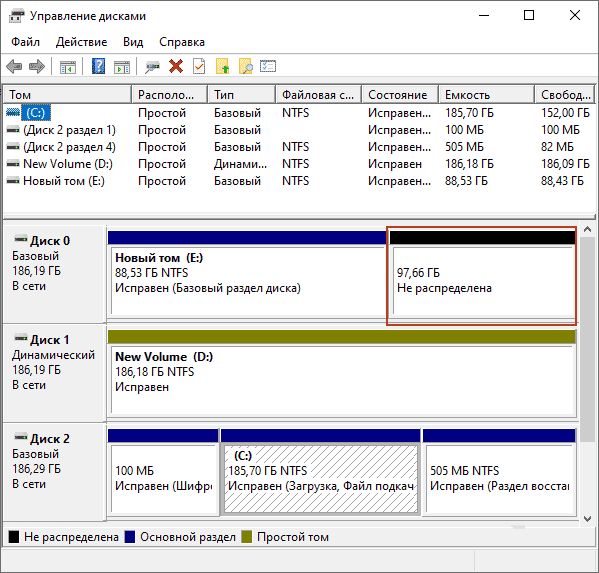
Теперь в папке «Этот компьютер» мы не можем найти этот диск. Соответственно, мы также обнаруживаем потерю файлов и данных, хранящихся на нем.
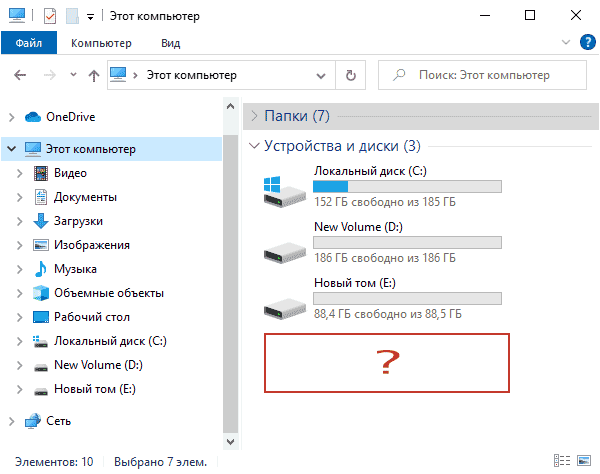
Как восстановить файлы и папки с диска, если он не распределен
Что делать в ситуации, когда важные данные были потеряны из-за манипуляций с диском? Как восстановить потерянные файлы?
В такой ситуации лучшим решением будет установка и использование профессионального программного обеспечения для восстановления данных.
Наиболее эффективным решением будет использование RS Partition Recovery, так как эта программа успешно восстанавливает потерянные данные в 99% случаев.
Давайте рассмотрим процесс восстановления более подробно:

Универсальное решение для восстановления данных
Шаг 1: Запустите RS Partition Recovery. В окне программы отсутствующий диск, который не был обнаружен в проводнике Windows, отобразиться под названием «Неразмеченная область». Дважды кликните на нем или правая клавиша мыши и «Открыть».
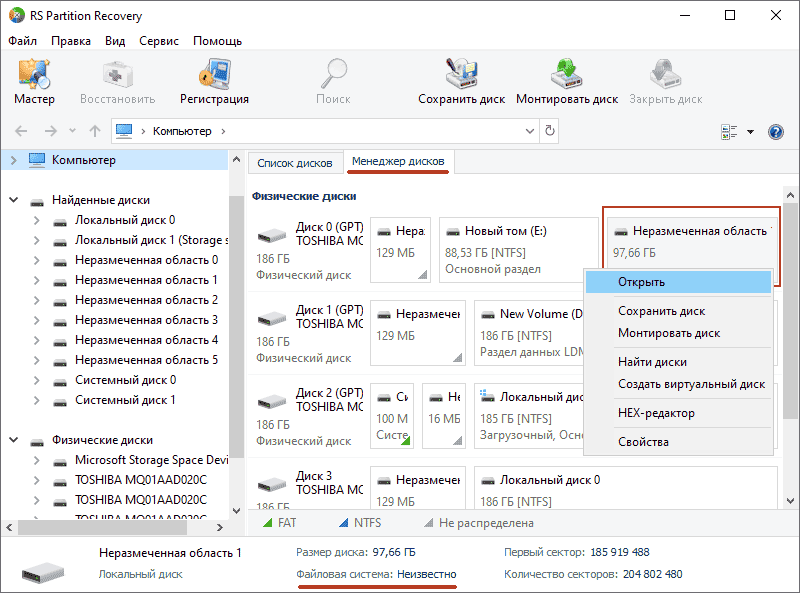
Шаг 2: На этом этапе вам нужно выбрать вариант типа сканирования. RS Partition Recovery предлагает два варианта: быстрое сканирование и полный анализ.
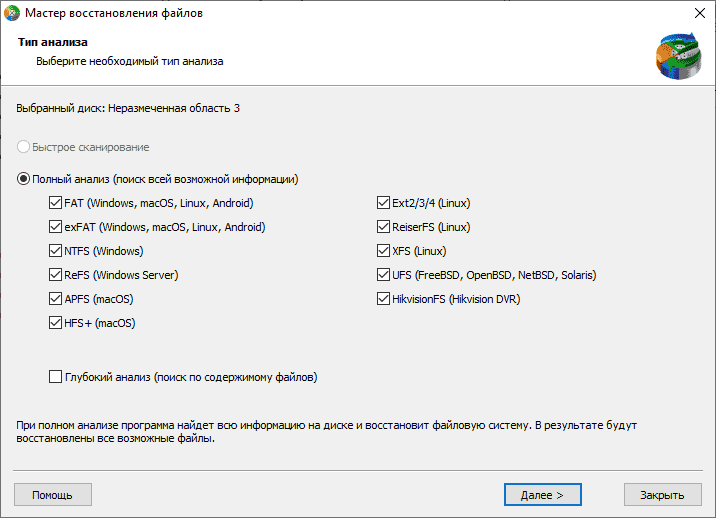
Первый вариант следует выбрать в случае, если данные был утерян недавно. В этом случае программа быстро просканирует диск и покажет файлы, доступные для восстановления.
Функция полного анализа позволяет восстановить данные, после повреждения или удаления файловой структуры диска.
Также стоит отметить, что RS Partition Recovery поддерживает абсолютно ВСЕ файловые системы, используемые в современных операционных системах.
Выберите желаемый вариант сканирования диска и нажмите «Далее».
Программа просканирует выбранный диск на наличие информации, доступной для восстановления.
Шаг 3: После анализа, в главном окне программы выберите файлы, раздел или весь диск, который хотите восстановить, и нажмите «Восстановление».
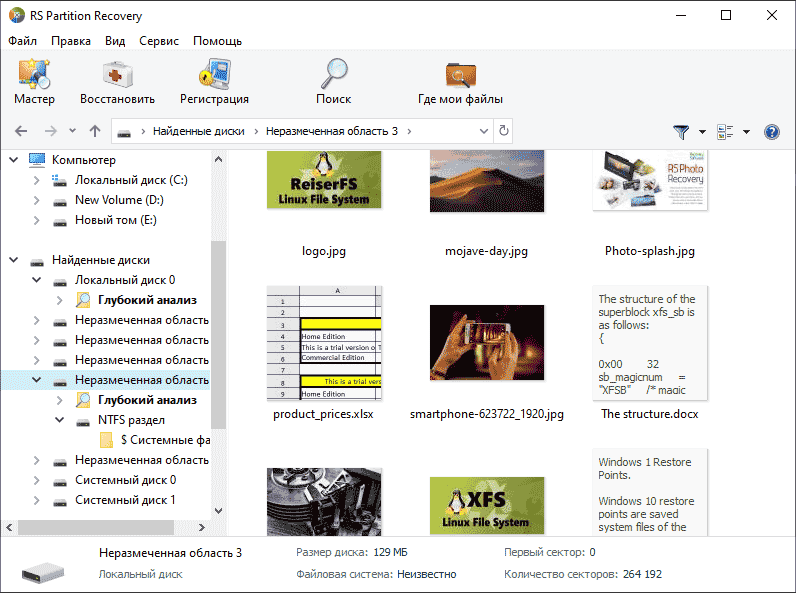
Шаг 4: «Мастер восстановления файлов» предложит выбрать место, где будет сохранен восстановленный файл. RS Partition Recovery предлагает несколько вариантов: «Сохранить на жесткий диск», «Создать ZIP-архив» и «Загрузить на FTP».
Следует отметить, что лучше всего сохранять восстановленный файл на внешний жесткий диск или флешку. Если у вас его нет – лучше использовать FTP или хотя бы другой локальный диск.
Как видите, благодаря интуитивно понятному интерфейсу программы RS Partition Recovery, процесс восстановления прост и не занимает много времени.
Если вы обнаружили, что дисковое пространство уменьшилось, вам следует прочитать статью «Как найти и восстановить недостающее пространство на жестком диске».
Как создать новый том на нераспределенном пространстве
После успешного восстановления потерянных данных вы можете создать новый раздел для дальнейшего использования в нераспределенной области.
Для этого:
Шаг 1. Щелкните правой кнопкой мыши «Пуск» и выберите «Управление дисками».
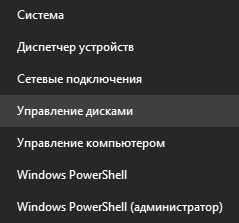
Шаг 2: В окне «Управление дисками» выберите «Нераспределенный», щелкните его правой кнопкой мыши и выберите «Новый простой том».
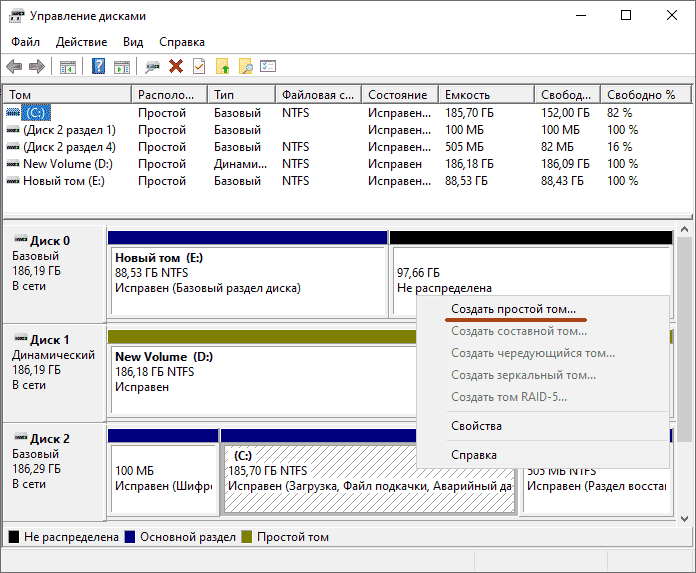
Шаг 3: Теперь нам нужно указать размер будущего раздела (по умолчанию утилита управления дисками установит максимально доступный размер) и нажмите «Далее».
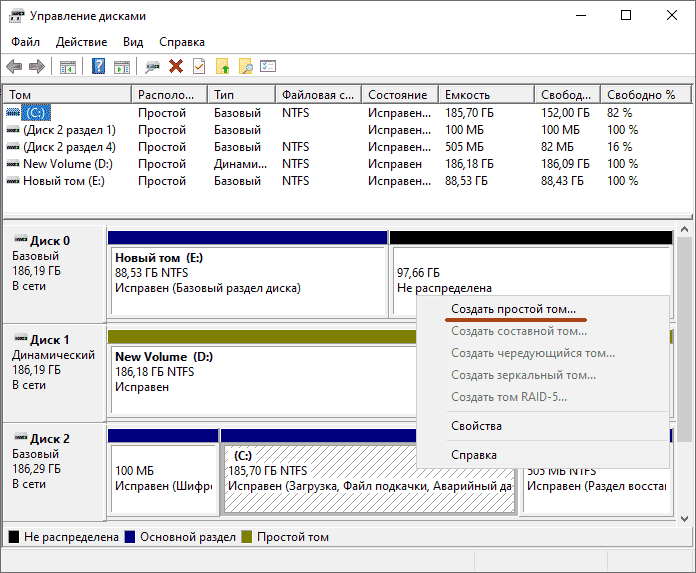
Шаг 4: Укажите букву для будущего локального диска и нажмите «Далее».
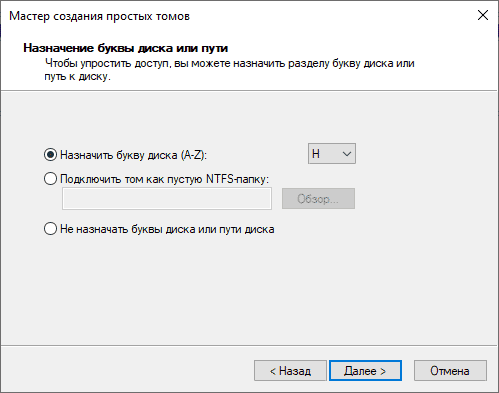
Шаг 5: Теперь нам нужно выбрать будущую файловую систему диска. Выберите «NTFS» и нажмите «Далее».
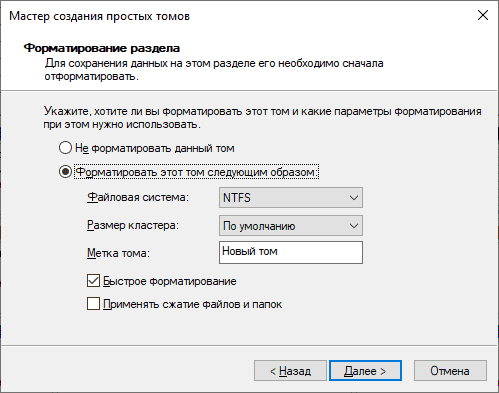
После выполнения вышеуказанных действий новый локальный диск будет создан, отформатирован и готов к использованию.
Часто задаваемые вопросы
Да, можно. Одной из причин может быть повреждение файловой структуры флешки.









